大神告诉你ppt如何实现抠图
1、打开ppt软件,新建一个演示文稿,便于我们接下来的操作;接着我们将需要处理的照片插入到PowerPoint中,明确我们要实现的目标是将照片中的单反相机“抠”出来。
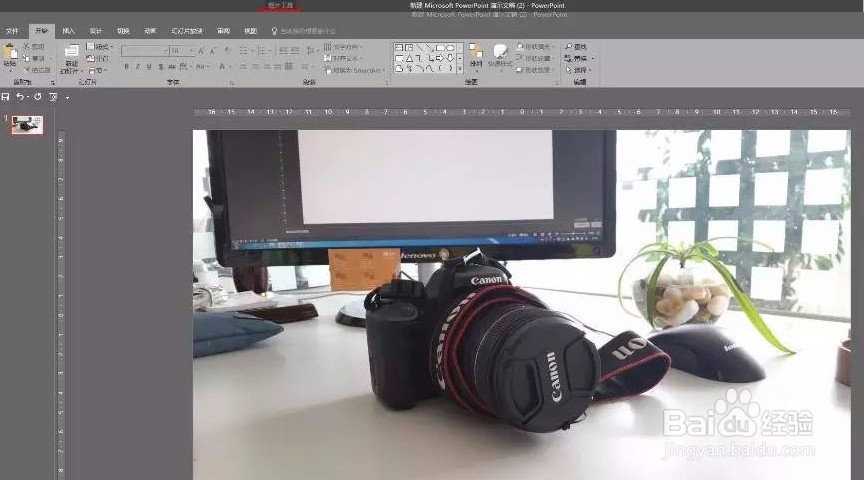
1、要实现抠图效果,这里我们简单分为3种方法;第一种,使用删除背景工具,操作方法:点击插入的图片——“格式”——“删除背景”,随之我们要调整取景框,将我们要抠图的部分框选;

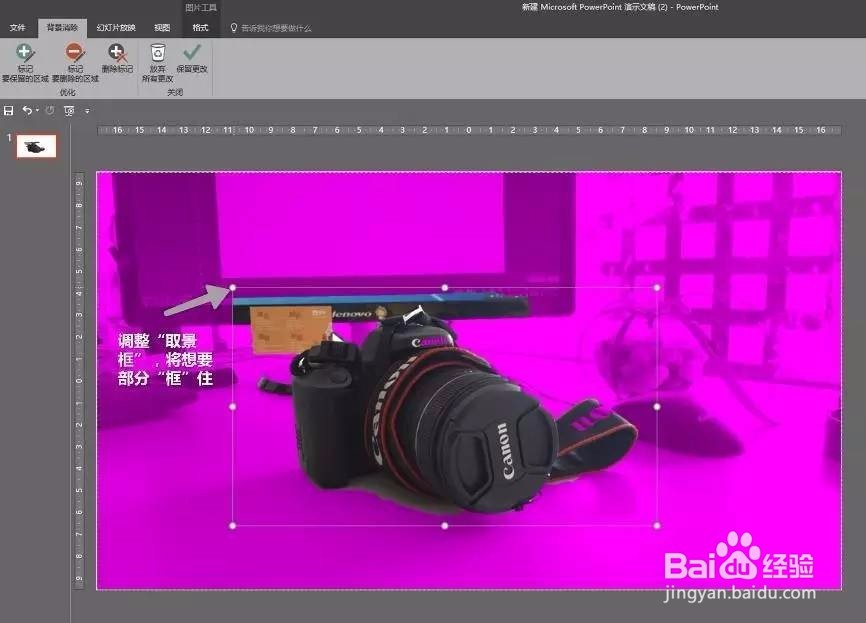
2、框选住所需部分后,接下来根据个人情况将不需要的图片部分标记删除,将需要的部分标记保留,我们就完成了抠图任务啦;
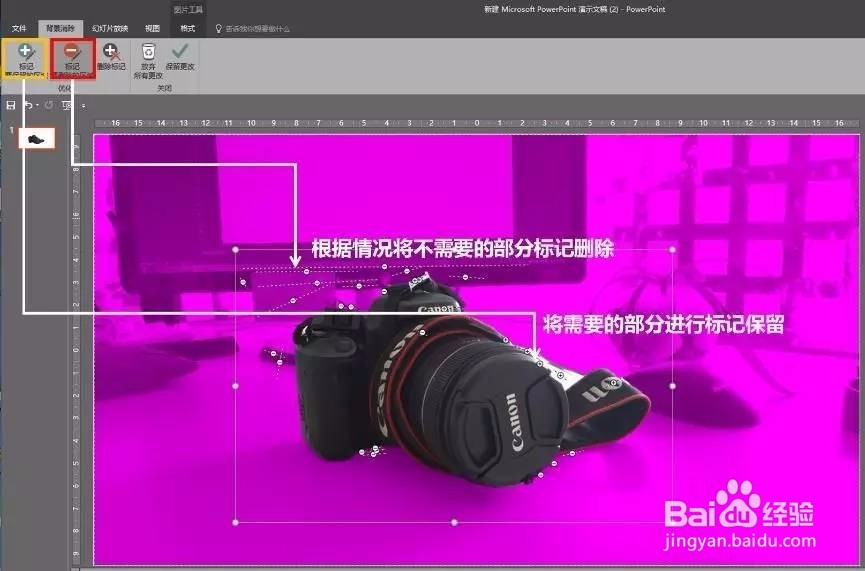

1、第二种方法:我们使用形状工具来辅助;具体操作步骤:“插入”——“形状”——“任意多边形”,注意选取我们需要保留的部分的时候,要沿着边缘的位置慢慢的勾选;

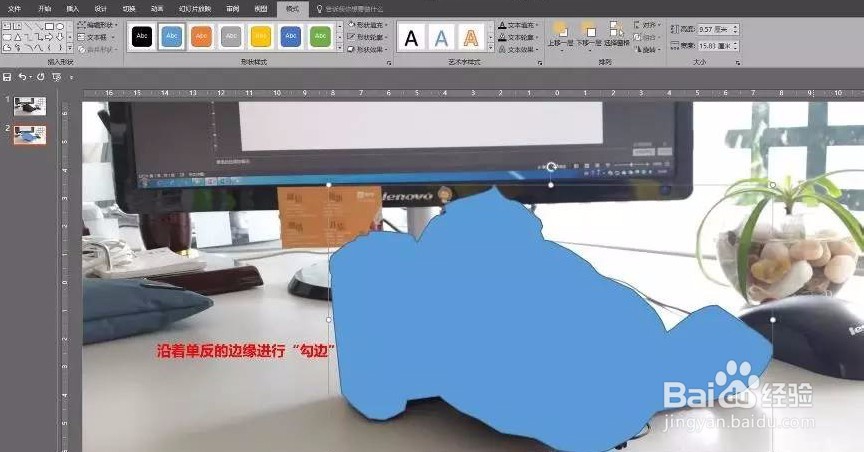
2、逐步选取完毕后,我们将“形状填充”、“轮廓填充”一律选择填充为“无填充颜色”即可,并且右键菜单,“置于底层”——“置于底层”,将多边形放置在底层;
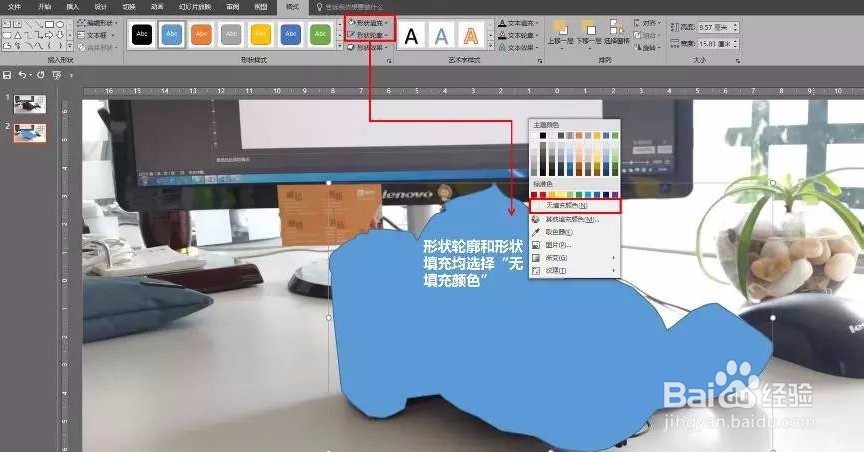

3、接下来我们使用快捷键Ctrl+a,将多边形与图片全选,在选取“格式”——“合并形状”——“相交”,这样我们就完成抠图了;

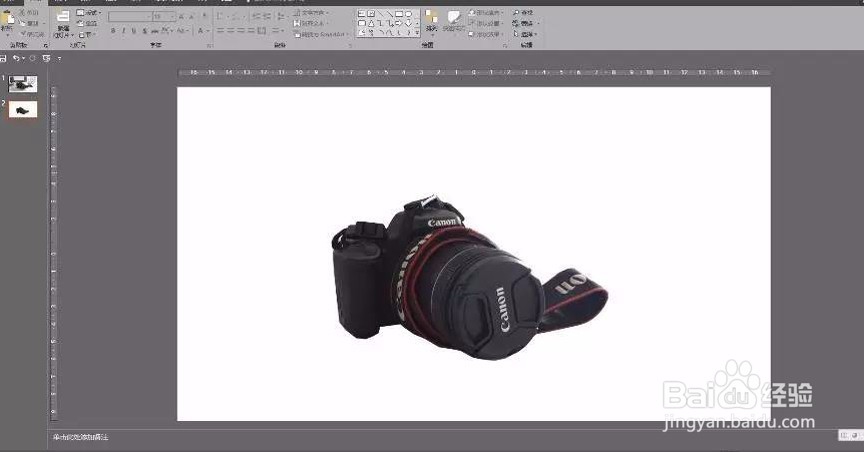
1、第3种方法:使其背景虚化;顾名思义就是将原相片的清晰度调低,把抠图完成的相机图片叠放在原图上,就达到背景虚化的效果了,是不是也很简单呢!

2、首先我们插入图片,点击右键选择“设置图片格式”——“清晰度”,根据个人需要将图片调整到一定的清晰度即可,将扣好的图片粘贴到图片上就可以了,操作步骤可看图;

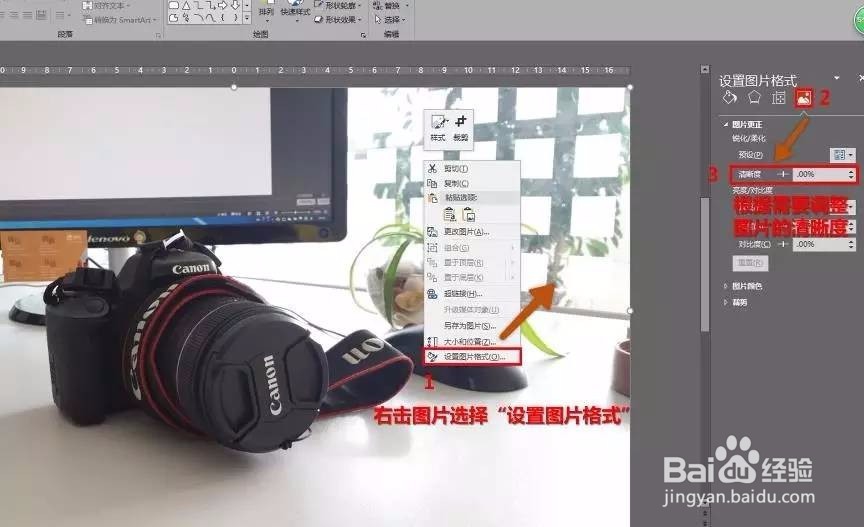
声明:本网站引用、摘录或转载内容仅供网站访问者交流或参考,不代表本站立场,如存在版权或非法内容,请联系站长删除,联系邮箱:site.kefu@qq.com。
阅读量:176
阅读量:182
阅读量:181
阅读量:156
阅读量:173